Windowsのコンテキストメニューからプログラムをすばやくアンインストールする方法
その他 / / February 14, 2022
私は自分のコンピューターで新しいことを試すのが大好きなので、多くのアプリケーションをインストールすることになります。 便利なものもありますが、多くの場合、システムリソースが安っぽくて独り占めしていることがわかります。 これらの不要なアプリケーションは、できるだけ早くアンインストールする必要があります リソースを解放する. Windowsでプログラムをアンインストールするための秘訣はたくさんあります。 しかし、今日説明するものほど迅速なものはありません。
メニューアンインストーラーとは
メニューアンインストーラ はWindows用のフリーウェアであり、不要なアプリケーションを可能な限り迅速にアンインストールするのに役立ちます。 アンインストールするプログラムへのショートカットを見つけたら、右クリックのコンテキストメニューから直接実行できるため、面倒な(従来の)方法を回避できます。 それを行う方法を見てみましょう。
メニューアンインストーラーの使用方法
ステップ1:ダウンロードとインストール コンピューターのメニューアンインストーラー。 すばやくインストールできるので、長く待つ必要はありません。

ステップ2: インストールが正常に完了したら、アンインストールするアプリケーションのショートカットを見つけます。これは通常、デスクトップまたはスタートメニューにあります。 今 ショートカットアイコンを右クリックします を選択します アンインストール コンテキストメニューから。
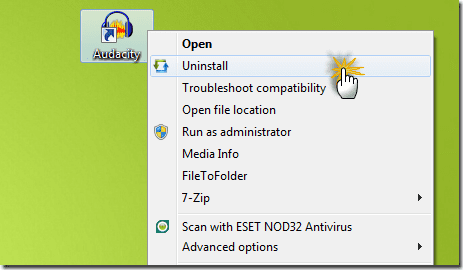
ステップ3: が表示されます 確認ウィンドウ プログラムをアンインストールすることを確認します。 確認すると、その特定のショートカットに対応するプログラムが検索されます。 このステップは通常、それほど時間はかかりません。
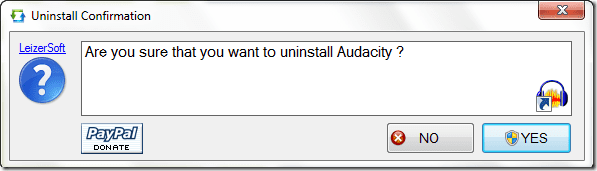
ステップ4: 一致するアプリケーションを検索したら、最適なアプリケーションを選択してクリックします 行け。
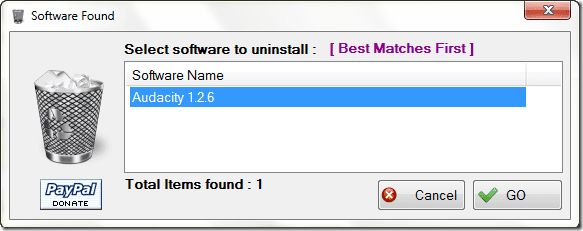
これで、MenuUninstallerを使用してアプリケーションを正常にアンインストールできました。
私の評決
私のようなソフトウェアを頻繁にインストールおよびアンインストールする場合は、メニューインストーラーが便利で便利なツールになります。 それは確かに便利ですが、のような強力なアンインストーラーアプリケーションと比較することはできません Revoアンインストーラー.
最終更新日:2022年2月7日
上記の記事には、GuidingTechのサポートに役立つアフィリエイトリンクが含まれている場合があります。 ただし、編集の整合性には影響しません。 コンテンツは公平で本物のままです。


